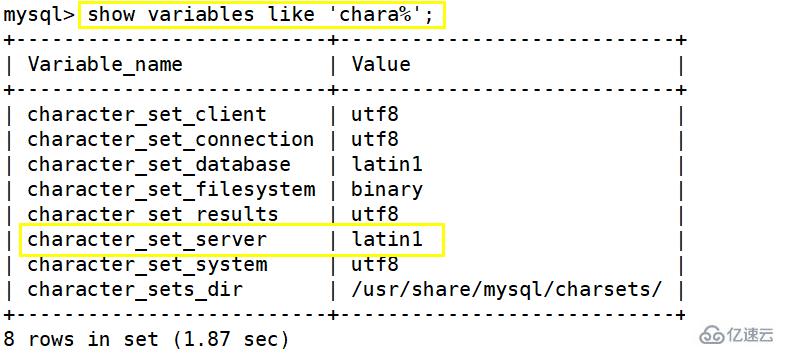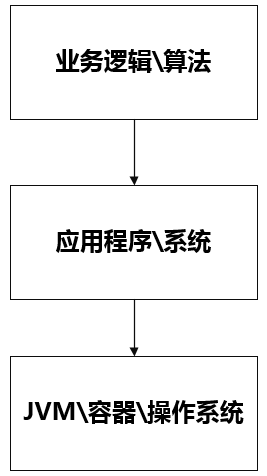<代码>今天公司新采购设备戴尔R730服务器配置突袭阵列,接下来分享给大家。 阵列配置要求如下:服务器共合计8块磁盘,2个磁盘做R2, 5个磁盘做R5, 1个磁盘做全局热备份,如下图所示:
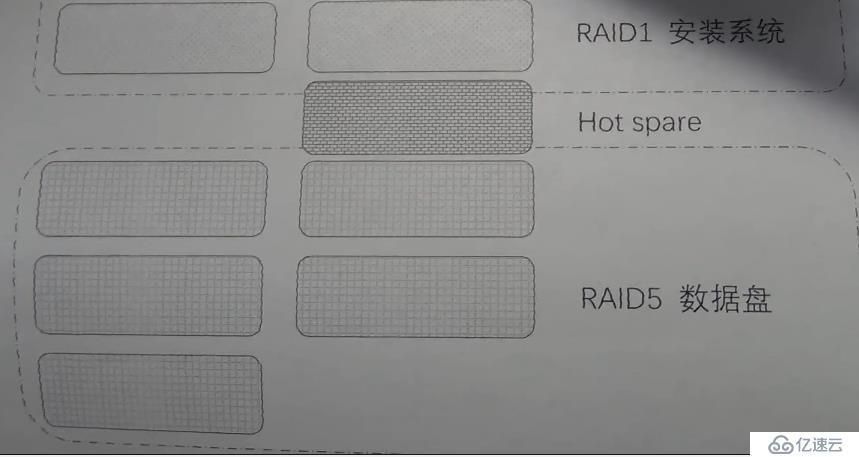
<代码>第一步:按电源开机,按ctrl + r进入Raid卡配置模式,如下下图:

<代码>第二步:按f2键选择突袭能力,将磁盘加入突袭阵列,如下图
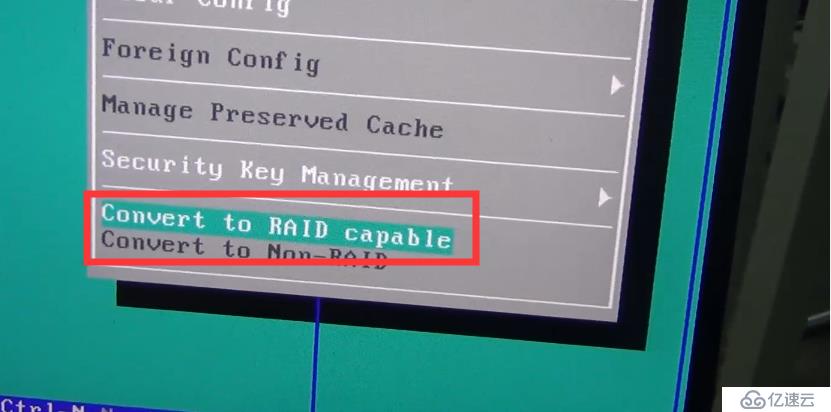
<代码>第三步:创建Raid 1虚拟磁盘,按f2选择创建新的VD,如下图
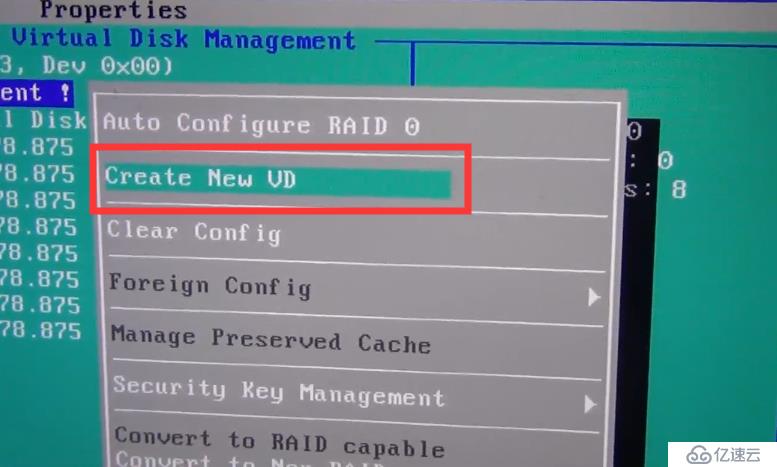
<代码>第四步:配置Raid 5磁盘,按f2建继续创建虚拟磁盘,如下:
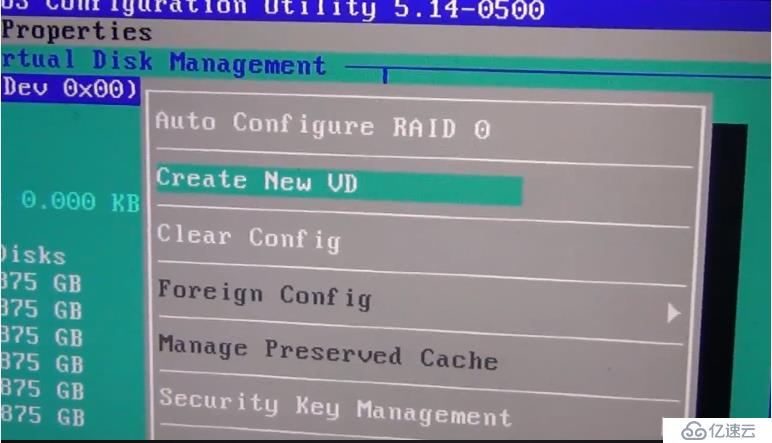
选择Raid 5,选中5块磁盘后,点击好即可,如下图
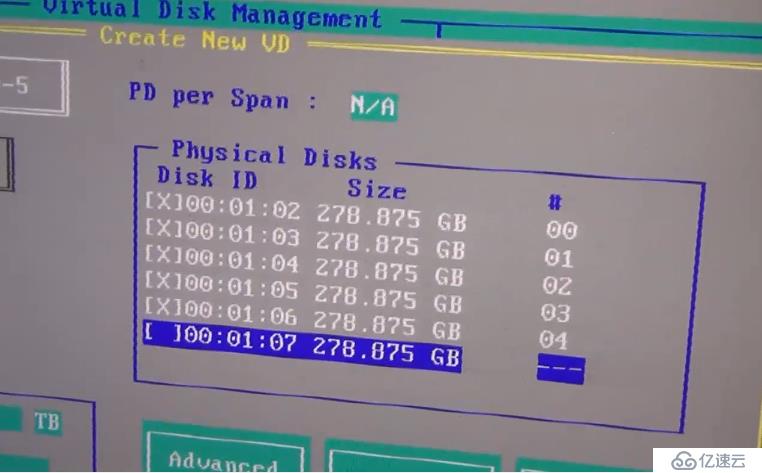
第五步:创建全局热备份,可以备份Raid 1和Raid 5磁盘,按ctrl + p,跳至PD管理选项界面如下
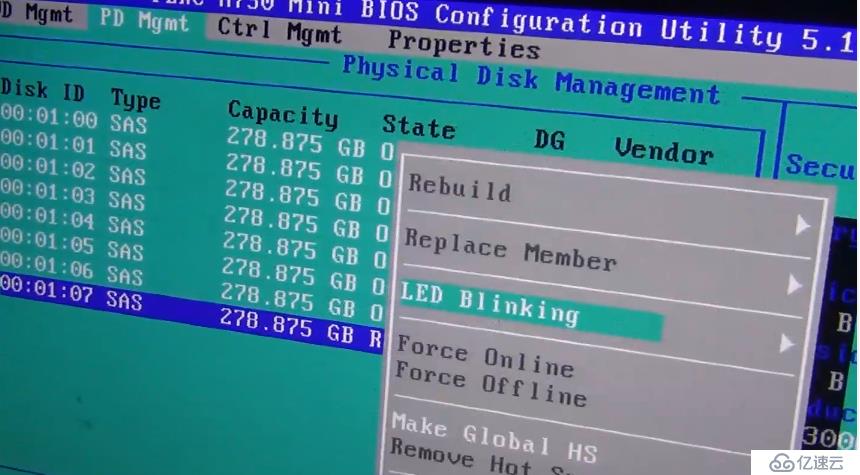
<代码>第六步:验证查看Raid 1, Raid 5和热备份磁盘,并对Raid 1和Raid 5磁盘进行初始化,如下:

<代码>最后,按esc退出突袭配置卡,重启设备,如下:
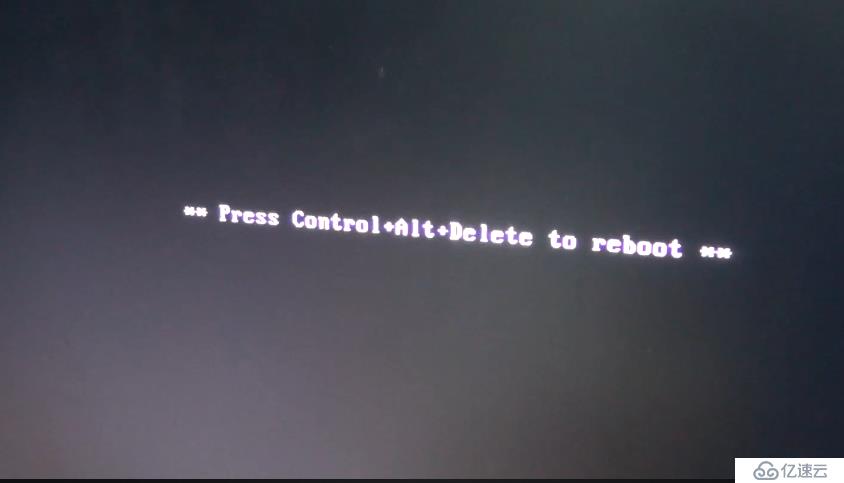
<代码>至此突袭配置完成! ! ! ! ! !